Excel ஐ Google Sheets ஆக மாற்றுவது எளிதான அணுகல் மற்றும் ஒத்துழைப்பை உறுதி செய்கிறது, திறமையான குழுப்பணியை மேம்படுத்துகிறது மற்றும் உங்கள் தரவு மேலாண்மை நடைமுறைகளின் பன்முகத்தன்மையை அதிகரிக்கிறது.
இந்தக் கட்டுரையில், Excel கோப்பை Google Sheets ஆக மாற்றுவதற்குப் பயன்படுத்தக்கூடிய நடைமுறை அணுகுமுறைகளை நாங்கள் உங்களுக்கு வழங்குவோம்.
எக்செல் கோப்பு உருவாக்கம்
எக்செல் தாளில் மாதிரி விற்பனை தரவுத்தொகுப்பு உள்ளது என்று வைத்துக்கொள்வோம், மேலும் இந்த எக்செல் கோப்பை Google தாள்களாக மாற்ற விரும்புகிறோம். எக்செல் கோப்பில் நாம் சேமித்த தரவுத்தொகுப்பு பின்வரும் படத்தில் காட்டப்படும்:
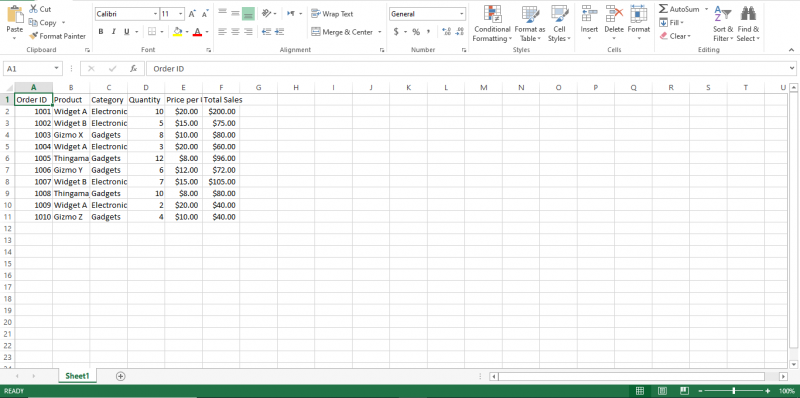
'விற்பனை தரவு' என்ற தலைப்பில் கோப்பை சேமிக்கிறோம்.
இப்போது, இந்த கோப்பை வெவ்வேறு முறைகளில் Google Sheets கோப்பாக மாற்றுவது எப்படி என்று பார்ப்போம்.
முறை 1: Excel கோப்பை Google Sheetsஸில் இறக்குமதி செய்யவும்
எக்செல் கோப்பை கூகுள் ஷீட்ஸில் இறக்குமதி செய்வதுதான் நாங்கள் செய்யும் முதல் அணுகுமுறை. Google Sheetsஸில் Excel கோப்பை இறக்குமதி செய்வது, மேலும் எடிட்டிங், பகுப்பாய்வு மற்றும் ஒத்துழைப்பிற்காக உங்கள் Excel தரவு மற்றும் உள்ளடக்கத்தை Google Sheets ஆவணத்தில் கொண்டு வர அனுமதிக்கிறது.
எக்செல் கோப்பை கூகுள் ஷீட்ஸாக மாற்றுவதற்கான படிப்படியான செயல்முறையை இப்போது நாங்கள் மேற்கொள்கிறோம். இந்த முறையைத் தொடங்க, முதலில் நாம் Google Sheets ஐ அணுக வேண்டும். நீங்கள் நேரடியாக Google Sheets பக்கத்திற்குச் சென்று உள்நுழையலாம். நீங்கள் ஏற்கனவே உங்கள் Google கணக்கில் உள்நுழைந்திருந்தால், 'Sheets' என்பதைக் கண்டறிந்து, அதைக் கிளிக் செய்யவும். இது கூகுள் தாள்களை துவக்கும்.
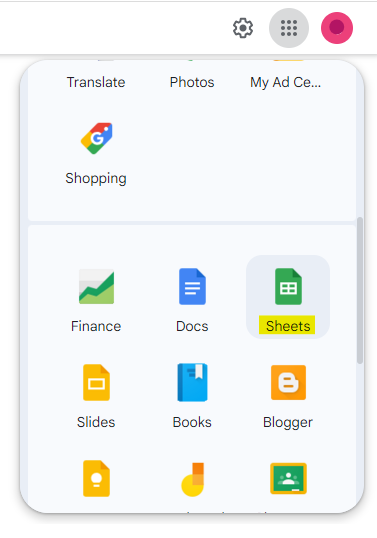
இது Google Sheets இடைமுகத்தைத் திறக்கும்.
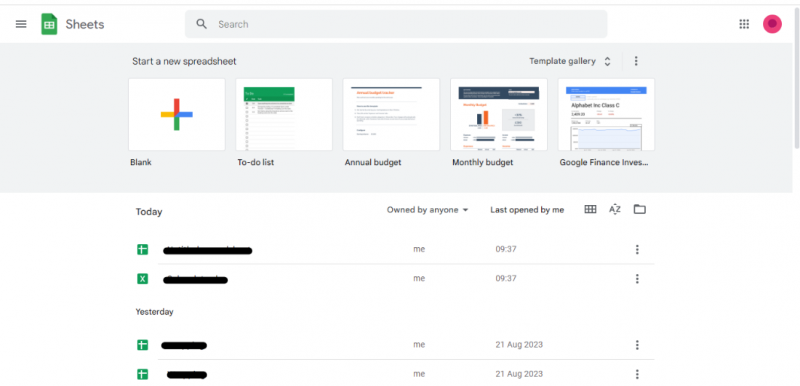
இங்கே, நாங்கள் ஆரம்பத்தில் ஒரு வெற்று தாள் விருப்பத்தை வழங்கியதையும் பின்னர் பயன்படுத்தக்கூடிய சில டெம்ப்ளேட்களையும் நீங்கள் பார்க்கலாம். இதற்கு கீழே, நாங்கள் பணிபுரிந்த கோப்புகள் பட்டியலிடப்பட்டுள்ளன.
'வெற்று' தாள் விருப்பம் இங்கே பயன்படுத்தப்படுகிறது. இது உள்ளடக்கம் இல்லாத புதிய விரிதாளைச் சேர்க்கிறது.
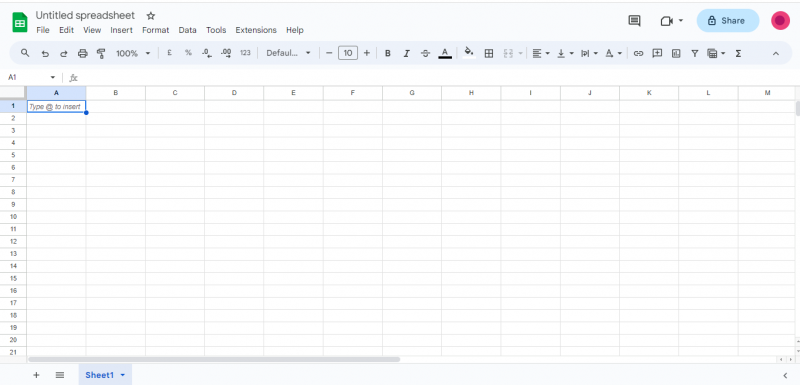
பார்க்க முடியும், இந்த விரிதாள் காலியாக உள்ளது.
தாள் திறந்த பிறகு, Google தாள்கள் இடைமுகத்தில் 'கோப்பு' மெனுவைக் கிளிக் செய்யவும்.
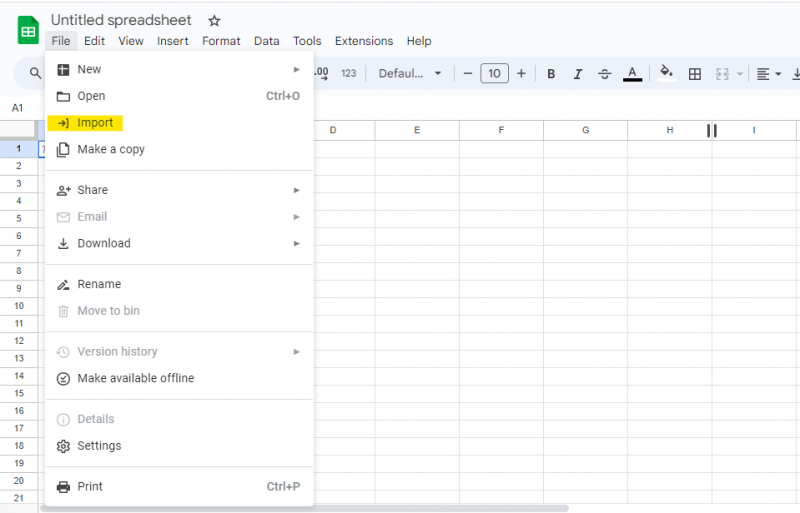
ஒரு மெனு காட்டப்படும். இந்த பட்டியலில் இருந்து 'இறக்குமதி' விருப்பத்தைத் தேர்ந்தெடுக்கவும். இந்த விருப்பத்தைத் தேர்ந்தெடுக்கும்போது, பல விருப்பங்களைக் கொண்ட ஒரு சாளரம் தோன்றும்.
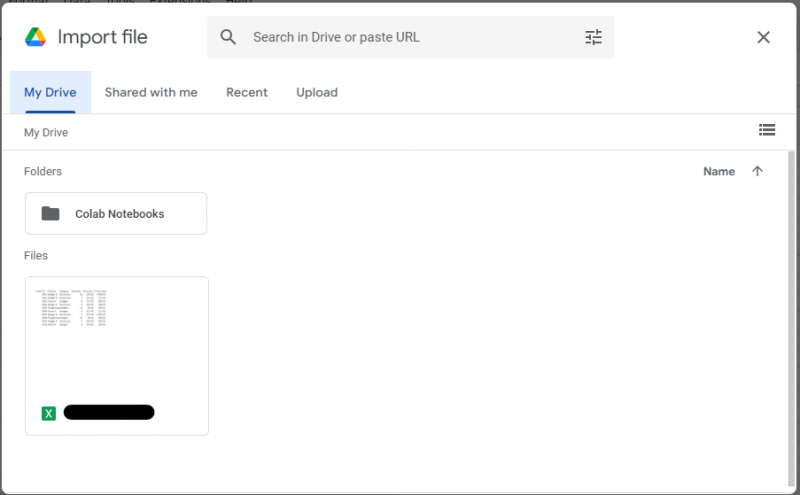
எங்கள் கணினியிலிருந்து கோப்பைப் பதிவேற்ற 'பதிவேற்றம்' விருப்பத்தைத் தேர்வு செய்யவும்.

'பதிவேற்ற' சாளரத்தில், 'உலாவு' பொத்தானைக் காணலாம். கோப்பை பதிவேற்ற இந்த பொத்தானைத் தட்டவும். குறிப்பிட்ட கோப்பை இங்கே இழுத்து விடலாம்.
கோப்பை உலாவ 'உலாவு' பொத்தானைக் கிளிக் செய்யவும்.
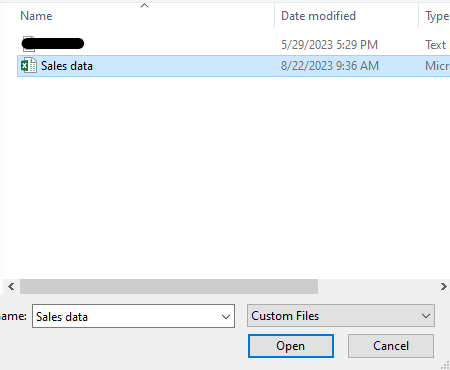
பதிவேற்ற வேண்டிய கோப்பைக் குறிப்பிடவும். இந்தக் கோப்பைப் பதிவேற்ற 'திற' பொத்தானை அழுத்தவும்.
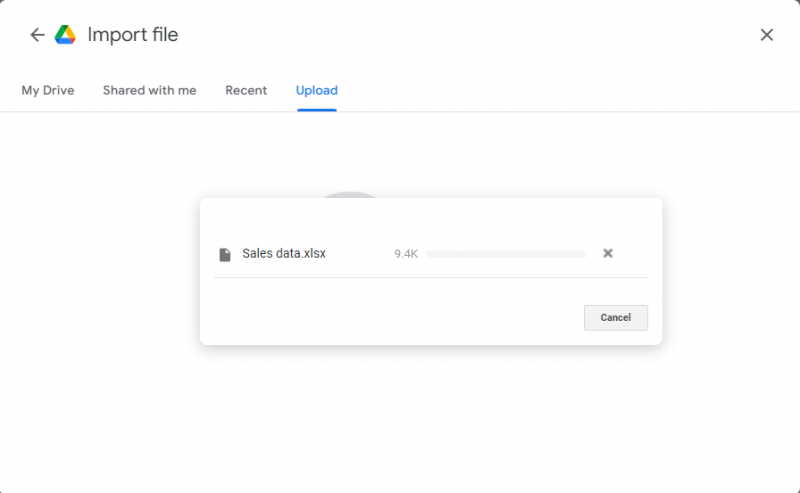
கோப்பு விரைவில் பதிவேற்றப்படும்.
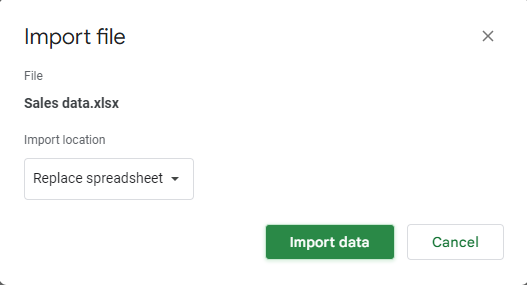
கோப்பு வெற்றிகரமாகப் பதிவேற்றப்பட்டதும், Google தாள்கள் 'இறக்குமதி' உரையாடலைக் காண்பிக்கும், அங்கு தரவு எவ்வாறு இறக்குமதி செய்யப்பட வேண்டும் என்பதை நீங்கள் கட்டமைக்க முடியும்.
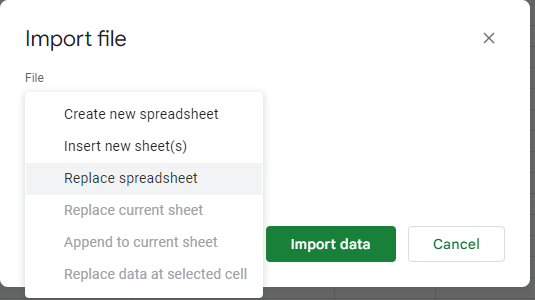
'கோப்பு இருப்பிடம்' மெனுவைக் கிளிக் செய்வதன் மூலம் சில தேர்வுகளைக் காண்போம். இங்கே, சில தேர்வுகளை மட்டுமே எங்களால் பயன்படுத்த முடியும்: தரவை இறக்குமதி செய்ய புதிய தாளை உருவாக்க வேண்டுமா, புதிய தாள்(களை) செருக வேண்டுமா அல்லது விரிதாளை மாற்ற வேண்டுமா.
தரவை இறக்குமதி செய்யும் போது உங்கள் தேவைகளுக்கு மிகவும் பொருத்தமான விருப்பத்தை நீங்கள் தேர்ந்தெடுக்க வேண்டும். 'விரிதாளை மாற்றவும்' விருப்பம் ஏற்கனவே முன்னிருப்பாக தேர்ந்தெடுக்கப்பட்டது. எனவே, நிகழ்விற்கான இயல்புநிலை தேர்வை நாங்கள் தேர்வு செய்கிறோம்.
இந்த விருப்பத்தைத் தேர்ந்தெடுக்கும்போது, நீங்கள் இறக்குமதி செய்யும் தாளின் உள்ளடக்கத்தை இது முற்றிலும் மாற்றிவிடும் என்பதை நினைவில் கொள்ளுங்கள். ஏற்கனவே உள்ள தாளில் நீங்கள் பாதுகாக்க விரும்பும் சில முக்கியமான தரவு இருந்தால், இறக்குமதி செய்வதற்கு முன், தாள் அல்லது அதன் உள்ளடக்கத்தின் காப்பு பிரதியை உருவாக்கவும்.
எக்செல் கோப்பின் தரவை Google தாள்களில் இறக்குமதி செய்ய 'தரவை இறக்குமதி செய்' பொத்தானை அழுத்தவும்.
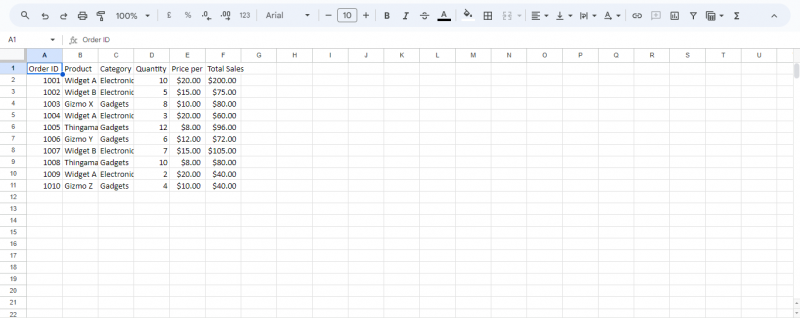
எக்செல் கோப்பிலிருந்து தரவு எங்களின் தற்போதைய கூகுள் விரிதாளில் இறக்குமதி செய்யப்படுவதை முந்தைய ஸ்னாப்ஷாட்டில் பார்க்கலாம்.
முறை 2: Google Driveவில் பதிவேற்றிய பிறகு Google Sheetsஸில் Excel கோப்பைத் திறக்கவும்
எக்செல் கோப்பை கூகுள் விரிதாளாக மாற்றுவதற்கான இரண்டாவது முறை, தேவையான கோப்பை கூகுள் டிரைவில் பதிவேற்றுவது.
கூகுள் ட்ரைவில் எக்செல் கோப்பைப் பதிவேற்றி, கூகுள் ஷீட்கள் மூலம் திறப்பதன் மூலம், எக்செல் கோப்புகளை கிளவுட்டில் சேமித்து, கூகுள் ஷீட்களைப் பயன்படுத்தி கூட்டுப்பணியாற்றலாம்.
இந்த நடைமுறையை படிப்படியாகப் புரிந்துகொள்வோம்.
முதலில், உங்கள் Google கணக்கிலிருந்து Google இயக்ககத்தை அணுகவும்.

'டிரைவ்' விருப்பத்தைத் தட்டினால், உங்களை நேரடியாக Google இயக்ககத்திற்கு அழைத்துச் செல்லும்.
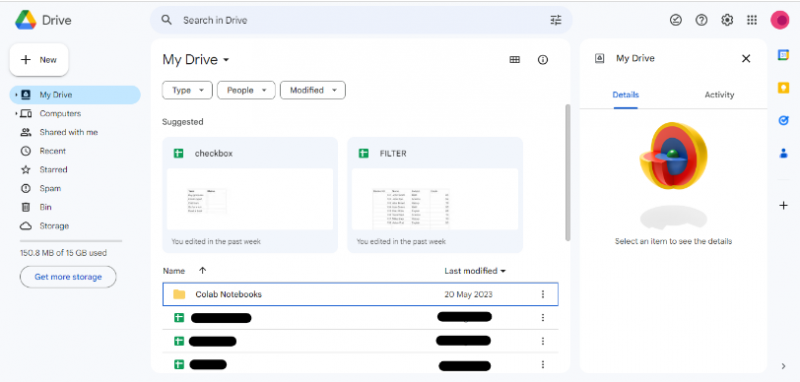
இடைமுகத்தின் இடது பக்கத்தில் 'புதியது' என்று பெயரிடப்பட்ட பொத்தான் காட்டப்படும்.
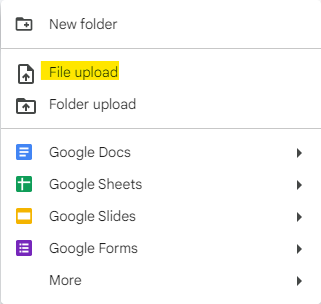
இதன் விளைவாக கீழ்தோன்றும் மெனு காட்டப்படும். கீழ்தோன்றும் மெனுவிலிருந்து 'கோப்பு பதிவேற்றம்' என்பதைத் தேர்ந்தெடுக்கவும்.
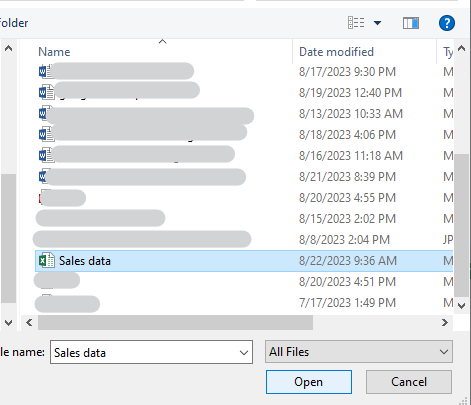
நாங்கள் Google இயக்ககத்தில் பதிவேற்ற விரும்பும் கோப்பைக் கண்டுபிடித்துத் தேர்ந்தெடுத்தோம். இந்தக் கோப்பைப் பதிவேற்ற 'திற' பொத்தானைக் கிளிக் செய்யவும்.
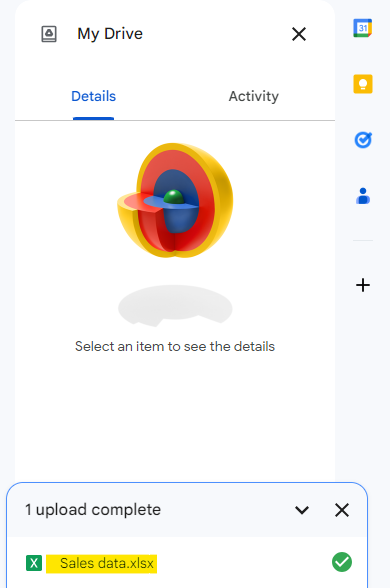
Google இயக்ககம் கோப்பைப் பதிவேற்றத் தொடங்கும். சாளரத்தின் கீழ் வலது பகுதியில் உள்ள முன்னேற்றத்தை நீங்கள் கண்காணிக்கலாம். கோப்பு பதிவேற்றம் முடிந்ததும் அதை உறுதிப்படுத்த ஒரு பாப்-அப் தோன்றும்.
எங்கள் Google இயக்ககத்தில் நாங்கள் பதிவேற்றிய எக்செல் கோப்பை இப்போது கண்டறிகிறோம். அதன் கோப்பு பெயர் பதிவேற்றப்பட்ட அசல் எக்செல் கோப்பில் உள்ளதைப் போலவே உள்ளது.
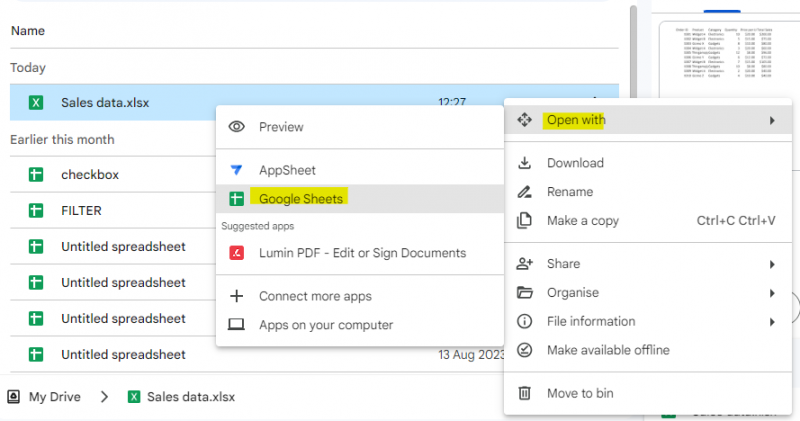
நீங்கள் கோப்பைக் கண்டறிந்தவுடன், பதிவேற்றிய எக்செல் கோப்பில் வலது கிளிக் செய்யவும். கீழ்தோன்றும் மெனுவில் 'இதனுடன் திற' என்பதைக் கிளிக் செய்யவும். பின்னர், அது வழங்கிய துணைமெனுவிலிருந்து 'Google தாள்கள்' என்பதைத் தேர்ந்தெடுக்கவும்.
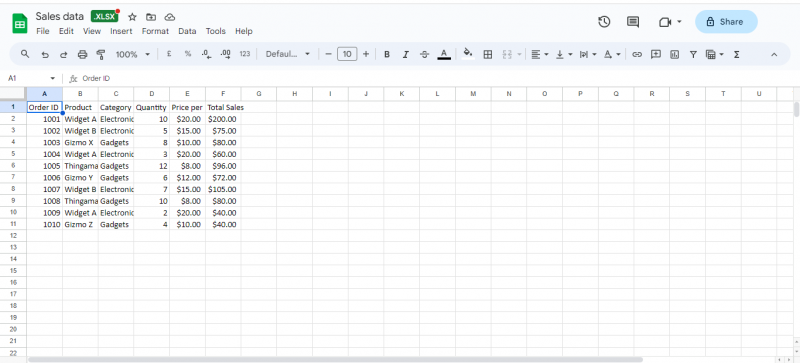
பதிவேற்றிய எக்செல் கோப்பு, எங்கள் இணைய உலாவியில் Google Sheetsஸில் திறக்கப்பட்டுள்ளது. Google Sheets இன் அம்சங்களைப் பயன்படுத்தி இப்போது இந்த Excel கோப்பைத் திருத்தலாம்.
முடிவுரை
Excel கோப்பை Google Sheets ஆவணமாக மாற்றுவது, குறிப்பிட்ட ஆவணங்களில் Google Sheets அம்சங்களைப் பயன்படுத்த எளிதான வழியாகும். இந்த மாற்றத்தை வெவ்வேறு முறைகளில் செய்யலாம். இந்தக் கட்டுரைக்காக, ஆவணங்களை மாற்றுவதற்கு மிகவும் எளிதான இரண்டு முறைகளைத் தேர்ந்தெடுத்துள்ளோம். முதல் முறையானது எக்செல் கோப்பை Google விரிதாள்களாக மாற்ற Google இயக்ககத்திலிருந்து 'இறக்குமதி' விருப்பத்தைப் பயன்படுத்துகிறது. இரண்டாவது முறையானது எக்செல் கோப்பைப் பதிவேற்றுவதற்கு 'கூகுள் ட்ரைவ்' பயன்படுத்துவதைப் பற்றி விரிவாகக் கூறுகிறது, பின்னர் அதை Google விரிதாளில் திறக்கவும், இது Google தாள்களின் அம்சங்களுடன் வேலை செய்ய அனுமதிக்கிறது.